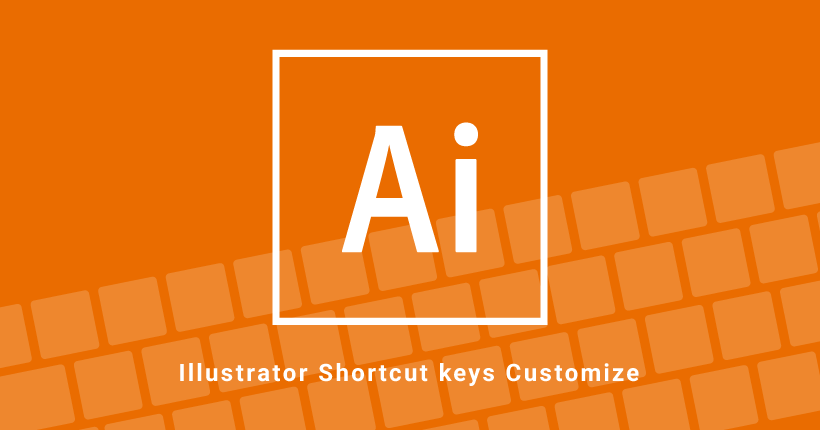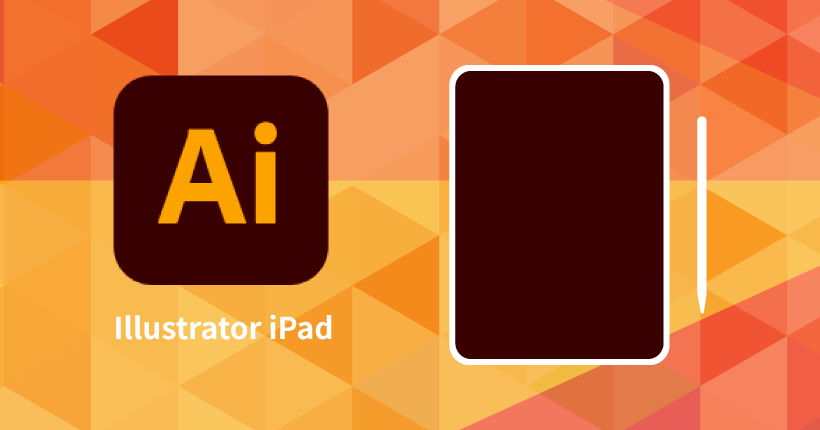Illustratorでパスが表示されなくなった時の対処法
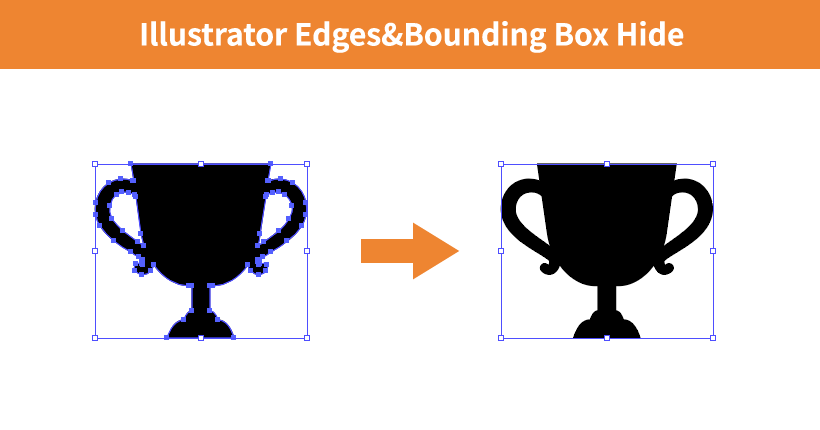
Illustratorで作業中にパス(アンカーポイント)が非表示になってしまった時、再度表示する方法の備忘録です。合わせて、バウンディングボックスの表示を切り替える方法もまとめておきます。
パスの表示
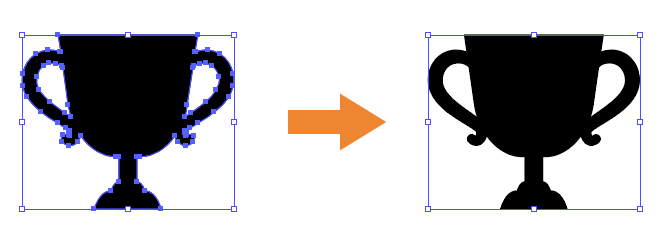
パスの表示・非表示は、「Command + H(Control + H)」のショートカットキーで切り替えることができます。突然パスの表示が消えてしまった時は、誤ってこのショートカットを実行してしまった可能性があります。もう一度実行することで表示が元に戻ります。
また、上部メニューバーの「表示」>「境界線を表示(隠す)」でも、同様に表示を切り替えることができます。
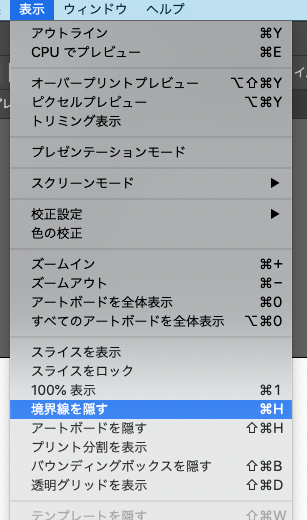
バウンディングボックスの表示
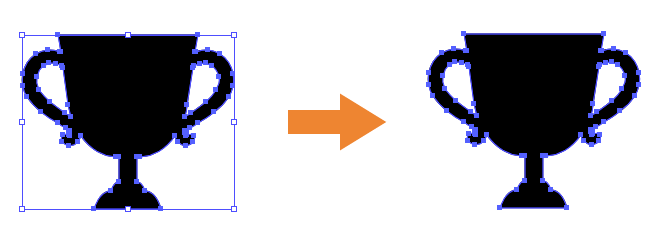
バウンディングボックスは、オブジェクトを選択した際に外側に表示される四角線です。バウンディングボックスもパス同様に、上部メニューバーの「表示」>「バウンディングボックスを表示(隠す)」で表示・非表示を切り替える事ができます。
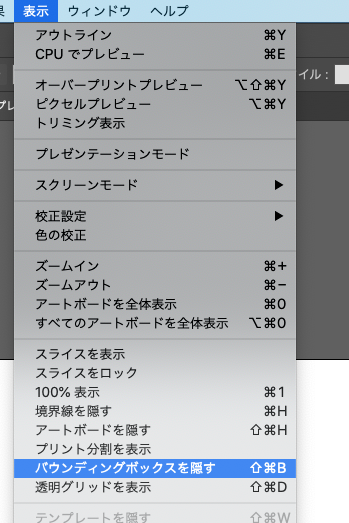
バウンディングボックスの表示・非表示は、「Command + shift + B(Control + shift + B)」のショートカットキーでも切り替えることができます。
誤ってショートカットを実行してしまうと、オブジェクトの四角から拡大縮小ができなくなります。
パスもバウンディングボックスも、オブジェクトの編集には必要ですが、デザインを確認する際などは、非表示にすると全体が見やすくなります。